გამოასწორეთ Outlook შეცდომა 0x8004102a Windows 10-ში
Miscellanea / / August 23, 2022
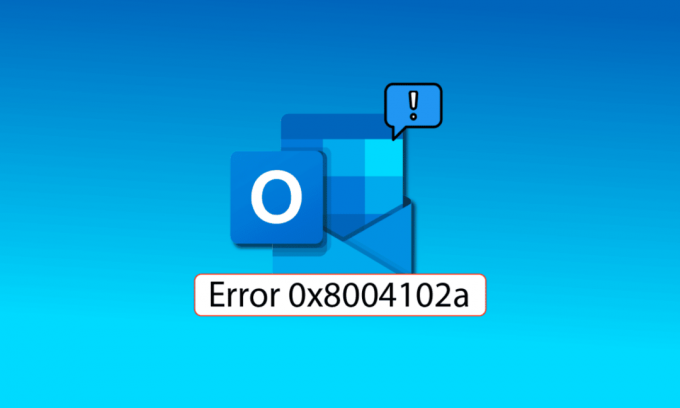
Outlook-ის შეცდომა 0x8004102a არის ჩვეულებრივი შეცდომა, რომელსაც აწყდებიან მომხმარებლები Outlook-ის საშუალებით ელფოსტის გაგზავნისა და მიღებისას. მომხმარებელთა უმეტესობას შეუძლია მარტივად მოაგვაროს ეს საკითხი რწმუნებათა სიგელების შეცვლით. თუ გაინტერესებთ როგორ გამოასწოროთ ეს შეცდომა, თქვენ სწორ სტატიაში ხართ, აქ თქვენ გეცოდინებათ პრობლემების მოგვარების ნაბიჯების შესახებ, რომლებიც უნდა გადაიდგას Outlook-ის გაგზავნის მიღების შეცდომის გამოსწორების მიზნით.

შინაარსი
- როგორ გამოვასწოროთ Outlook შეცდომა 0x8004102a Windows 10-ში
- მეთოდი 1: გამოიყენეთ გაგზავნის/მიღების პარამეტრები
- მეთოდი 2: საქაღალდეების ხელით სინქრონიზაცია
- მეთოდი 3: გაუშვით Microsoft Outlook დანამატების გარეშე
- მეთოდი 4: ჩართეთ ქეშირებული გაცვლის რეჟიმის გამოყენება
- მეთოდი 5: ხელახლა დაამატეთ Outlook ანგარიში
- მეთოდი 6: დაამატეთ ანგარიში ახალ პროფილს
- მეთოდი 7: გამორთეთ სერტიფიკატის დადასტურების შემოწმება
- მეთოდი 8: შეაკეთეთ .pst და .ost ფაილები
- მეთოდი 9: Outlook აპლიკაციის შეკეთება
- მეთოდი 10: განაახლეთ Outlook აპლიკაცია
- მეთოდი 11: შექმენით ახალი Windows მომხმარებლის პროფილი
როგორ გამოვასწოროთ Outlook შეცდომა 0x8004102a Windows 10-ში
ზოგიერთი მიზეზი Outlook შეცდომა 0x8004102a მითითებულია ქვემოთ.
- ეს შეცდომა შეიძლება მოხდეს ანგარიშის რწმუნებათა სიგელების ცვლილების გამო
- არასწორი გაგზავნის/მიღების პარამეტრები Outlook-ში
- Outlook-ის სხვადასხვა დანამატი
- გამორთულია ქეშირებული გაცვლის რეჟიმი
- Outlook-ის შეცდომა ასევე შეიძლება გამოწვეული იყოს სერთიფიკატის გადამოწმების შემოწმებით
- დაზიანებული .pst და .ost ფაილები არის Outlook-ის შეცდომის ერთ-ერთი მთავარი მიზეზი
- დაზიანებული Outlook პროგრამა ან მოძველებული Outlook პროგრამა
Outlook-ის შეცდომის 0x8004102a ძალიან გავრცელებული მიზეზი არის არასწორი Outlook სერთიფიკატები. თქვენ შეგიძლიათ მარტივად გამოასწოროთ ეს შეცდომა, თუ შეამოწმებთ ნებისმიერი ანგარიშის პარამეტრს, რომელიც შესაძლოა შეცვლილიყო. ძირითადად, ეს შეცდომა შეიძლება მოგვარდეს რწმუნებათა სიგელების დაფიქსირებით.
შემდეგი სახელმძღვანელო მოგცემთ მეთოდებს Outlook-ის გაგზავნისა და მიღების შეცდომის მოსაგვარებლად.
მეთოდი 1: გამოიყენეთ გაგზავნის/მიღების პარამეტრები
0x8004102a შეცდომა ხელს უშლის თქვენი Outlook ანგარიშის გაგზავნისა და მიღების პარამეტრებს; ეს გამოიწვევს პრობლემებს ფოსტის გაგზავნასა და მიღებაში. შეგიძლიათ სცადოთ გადაჭრათ Outlook-ის გაგზავნის არ მუშაობს პრობლემა გაგზავნის/მიღების პარამეტრების შემოწმებით.
1. დააჭირეთ Windows გასაღები, ტიპი Outlook, შემდეგ დააწკაპუნეთ გახსენით.

2. იპოვნეთ და დააწკაპუნეთ გაგზავნის/მიღების ჩამოსაშლელი მენიუ ღილაკი.

3. Დააკლიკეთ ყველას გაგზავნა/მიღება.
Შენიშვნა: თქვენ ასევე შეგიძლიათ გამოიყენოთ F9 გასაღები გაგზავნის/მიღების ოფციის გამოსაყენებლად.

4. დაელოდეთ სინქრონიზაციის დასრულებას.
ეს მეთოდი, სავარაუდოდ, გამოასწორებს Outlook გაგზავნის მიღების შეცდომას, თუ არა, გადადით შემდეგ მეთოდზე.
ასევე წაიკითხეთ: როგორ ჩართოთ Microsoft Outlook მუქი რეჟიმი
მეთოდი 2: საქაღალდეების ხელით სინქრონიზაცია
Outlook-ის შეცდომის 0x8004102a მოსაგვარებლად, სცადეთ საქაღალდის ხელით სინქრონიზაცია. მიჰყევით ქვემოთ მოცემულ ნაბიჯებს.
1. Გააღე Outlook აპლიკაცია, როგორც ნაჩვენებია მეთოდი 1.

2. იპოვნეთ და დააწკაპუნეთ გაგზავნის/მიღების ჩამოსაშლელი მენიუ ღილაკი.

3. ნავიგაცია გაგზავნის/მიღების პარამეტრები და დააწკაპუნეთ განსაზღვრეთ გაგზავნის/მიღების ჯგუფები….
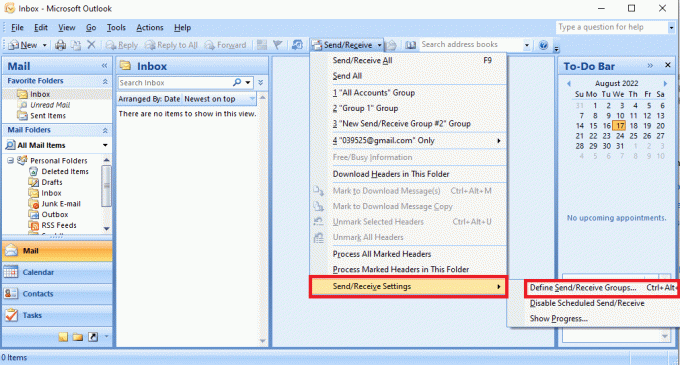
4. ჯგუფის გაგზავნის/მიღების დიალოგურ ფანჯარაში დააწკაპუნეთ ახალი ღილაკი.
Შენიშვნა: ასევე შეგიძლიათ დააჭიროთ Ctrl + Alt + S კლავიშები ერთდროულად გახსნა გაგზავნის/მიღების ჯგუფების დიალოგური ფანჯარა.

5. შეიყვანეთ სასურველი სახელი ახალი ჯგუფისთვის და დააწკაპუნეთ კარგი.

6. შეამოწმეთ ყუთი მანამდე შეიტანეთ არჩეული ანგარიშები ამ ჯგუფში.

7. In ანგარიშის პარამეტრები დარწმუნდით, რომ შეამოწმეთ ყუთები მანამდე ფოსტის ნივთების გაგზავნა და ფოსტის ნივთების მიღება.

8. Ქვეშ საქაღალდის ვარიანტი აირჩიეთ საქაღალდე, რომელიც გსურთ შეიტანოთ გაგზავნის/მიღების ვარიანტში.

9. Დააკლიკეთ კარგი ცვლილებების დასადასტურებლად.

10. Დააკლიკეთ დახურვა ჯგუფების გაგზავნა/მიღების დიალოგური ფანჯრიდან გასასვლელად.

მეთოდი 3: გაუშვით Microsoft Outlook დანამატების გარეშე
ხშირად Outlook-ის გაგზავნის მიღების შეცდომებს იწვევს Outlook-ის დანამატები; ამ შეცდომის თავიდან აცილება შეგიძლიათ Microsoft Outlook-ის უსაფრთხო რეჟიმში გაშვებით.
1. დააჭირეთ ფანჯარა + R კლავიშები ერთდროულად გასახსნელად გაიქეცი დიალოგური ფანჯარა.
2. ტიპი Outlook.exe /safe და მოხვდა შეიყვანეთ გასაღები Outlook-ის უსაფრთხო რეჟიმში გასაშვებად.
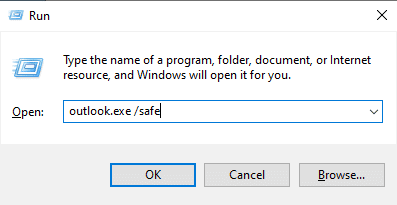
ასევე წაიკითხეთ:გამოასწორეთ Outlook აპი არ იხსნება Windows 10-ში
მეთოდი 4: ჩართეთ ქეშირებული გაცვლის რეჟიმის გამოყენება
შეგიძლიათ სცადოთ Outlook გაგზავნის მიღების შეცდომის გამოსწორება ქეშირებული გაცვლის რეჟიმის ფუნქციის გამოყენებით.
1. გაუშვით Outlook აპლიკაცია.

2. Outlook მენიუს პარამეტრებიდან დააწკაპუნეთ ფაილი.

3. ნავიგაცია ინფორმაცია ჩანართი და დააწკაპუნეთ Ანგარიშის პარამეტრები ძირს დაგდება.

4. Დააკლიკეთ ანგარიშის სახელი და სინქრონიზაციის პარამეტრები.
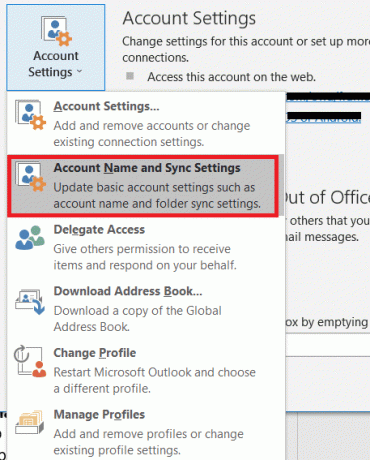
5. ში გაცვლის ანგარიშის დაყენება ფანჯარაზე დააწკაპუნეთ მეტი პარამეტრები.

6. ნავიგაცია Მოწინავე ჩანართი. შეამოწმეთ ყუთი მანამდე გამოიყენეთ ქეშირებული გაცვლის რეჟიმი.

7. Დააკლიკეთ მიმართეთ და მერე ᲙᲐᲠᲒᲘ.

8. და ბოლოს, ხელახლა გაუშვით Microsoft Outlook განაცხადი.
მეთოდი 5: ხელახლა დაამატეთ Outlook ანგარიში
ხშირად Outlook-ის შეცდომა 0x8004102a გამოწვეულია ანგარიშის პრობლემებით, შეგიძლიათ ამ შეცდომის გამოსწორება უბრალოდ ამოიღოთ თქვენი ანგარიში Outlook-დან და ხელახლა დაამატოთ იგი.
1. Გააღე მაიკროსოფტიOutlook.
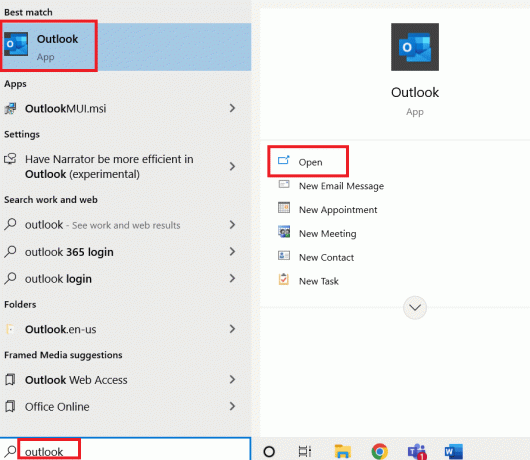
2. ნავიგაცია ხელსაწყოები.
3. Დააკლიკეთ Ანგარიშის პარამეტრები.
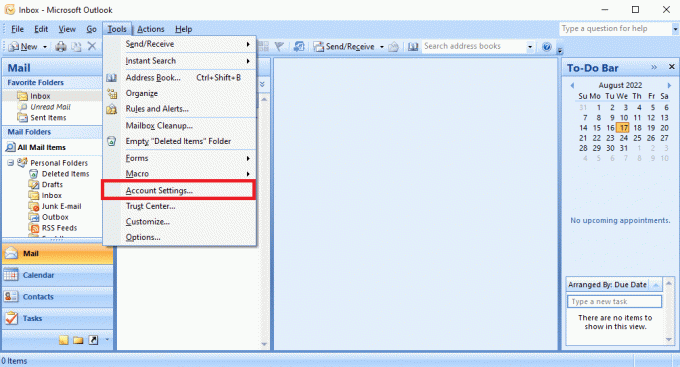
4. დააწკაპუნეთ ამოღება ღილაკი.
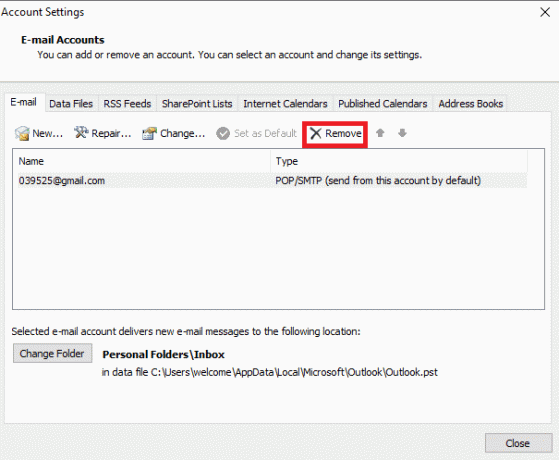
5. დაადასტურეთ ანგარიშის წაშლა დაწკაპუნებით დიახ.
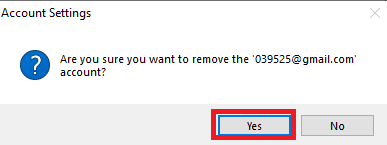
6. Დააკლიკეთ ახალი ანგარიშის ხელახლა დასამატებლად.

შეამოწმეთ Outlook-ის შეცდომა 0x8004102a კვლავ რჩება თუ არა.
ასევე წაიკითხეთ:შეასწორეთ Outlook პაროლის მოთხოვნა ხელახლა გამოჩენა
მეთოდი 6: დაამატეთ ანგარიში ახალ პროფილს
Outlook გაგზავნის მიღების შეცდომის გამოსწორება შესაძლებელია თქვენი Outlook ანგარიშის ახალ პროფილზე საკონტროლო პანელის გამოყენებით დამატებით.
1. დაჭერა Windows გასაღები, ტიპი Მართვის პანელი და დააწკაპუნეთ გახსენით.

2. კომპლექტი ნახვა > დიდი ხატების მიხედვით, შემდეგ დააწკაპუნეთ ფოსტა დაყენება.

3. ში პროფილები ჩანართი, დააწკაპუნეთ პროფილების ჩვენება.
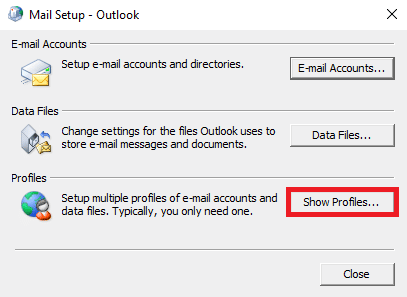
4. დააწკაპუნეთ დამატება ღილაკი.
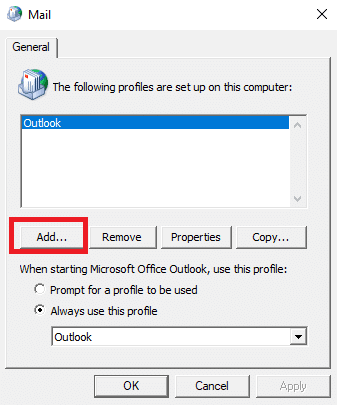
5. Მიეცი შენი Ახალი პროფილი სახელი და დააწკაპუნეთ ᲙᲐᲠᲒᲘ.

6. დააწკაპუნეთ ახალ პროფილზე, აირჩიეთ ყოველთვის გამოიყენეთ ეს პროფილი ვარიანტი.

7. Დააკლიკეთ მიმართვა > OK ცვლილებების შესანახად.
ბოლოს გახსენით Outlook და დაამატეთ ახალი პროფილი.
მეთოდი 7: გამორთეთ სერტიფიკატის დადასტურების შემოწმება
ბევრმა მომხმარებელმა შეძლო პრობლემის გადაჭრა სერვერისა და გამომცემლის სერთიფიკატის დადასტურების შემოწმების გამორთვით.
1. დააჭირეთ Windows + R კლავიშები ერთად გაუშვით გაიქეცი დიალოგური ფანჯარა.
2. ტიპი კონტროლი / სახელი Microsoft. ინტერნეტ პარამეტრები და მოხვდა შეიყვანეთ გასაღები გასახსნელად ინტერნეტის თვისებები.

3. აქ, ნავიგაცია Მოწინავე ჩანართი.
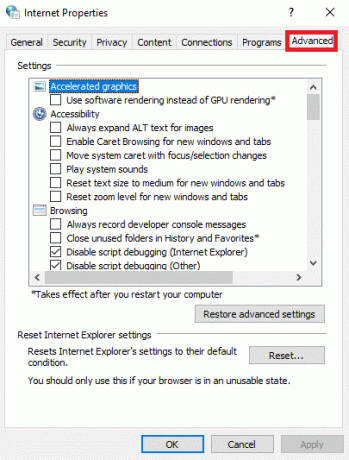
4. გადადით ქვემოთ პარამეტრების მეშვეობით და იპოვნეთ უსაფრთხოება.
5. იპოვნეთ და მოხსენით მონიშვნა შეამოწმეთ გამომცემლის სერთიფიკატის გაუქმება და შეამოწმეთ სერვერის სერთიფიკატის გაუქმება.
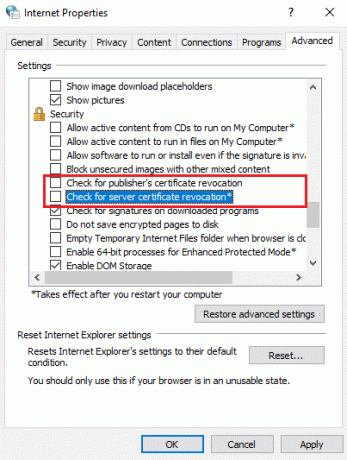
6. შემდეგ, დააწკაპუნეთ მიმართვა > OK ცვლილებების შესანახად.
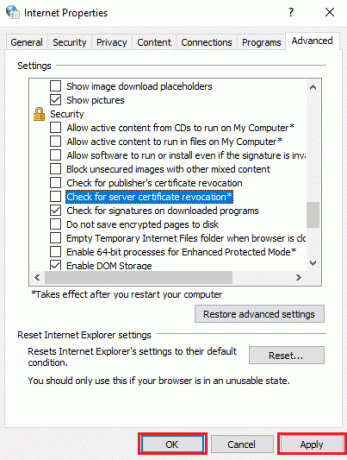
ასევე წაიკითხეთ: Windows 10-ზე პროფილის ჩატვირთვისას ჩარჩენილი Outlook-ის გამოსწორება
მეთოდი 8: შეაკეთეთ .pst და .ost ფაილები
.pst და .ost ფაილები ინახავს მონაცემებს POP3 და IMAP ანგარიშებისთვის შესაბამისად; თუ რომელიმე ამ ფაილიდან როგორღაც დაზიანდა, შეგიძლიათ იპოვოთ Outlook შეცდომა 0x8004102a. ამ შეცდომის გამოსწორება შეგიძლიათ ამ ფაილების შეკეთებით.
1. გაუშვით მაიკროსოფტიOutlook აპლიკაცია.

2. ნავიგაცია ხელსაწყოები.
3. Დააკლიკეთ Ანგარიშის პარამეტრები.

4. ნავიგაცია მონაცემთა ფაილები ჩანართი.

5. დააკოპირეთ პირადი საქაღალდე ფაილის ადგილმდებარეობა.

6. დახურეთ MS Outlook.
7. MS Outlook 2007-ისთვის გადადით შემდეგ მდებარეობაზე გზა.
C:\Program Files (x86)\Microsoft Office\Office12
8. იპოვნეთ და გახსენით SCANPST.exe ფაილი.

9. დააწკაპუნეთ დათვალიერება ღილაკი შეიყვანეთ ფაილის სახელი, რომლის სკანირებაც გსურთ.

10. იპოვნეთ ფაილი მასში მითითებული მდებარეობის ჩასმით ნაბიჯი 5.
11. დააწკაპუნეთ დაწყება სკანირების გასაშვებად.
12. თუ SCANPST.exe აღმოაჩენს შეცდომას, დააწკაპუნეთ შეკეთება გამოსწორების დასაწყებად.
13. დაელოდეთ შეკეთების დასრულებას და გახსენით Outlook.
ეს მეთოდი ეფექტური მეთოდია Outlook-ის გაგზავნის მიღების შეცდომის გამოსასწორებლად, თუ Outlook-ის გაგზავნის მიღების პრობლემა არ მუშაობს თქვენთვის, სცადეთ შემდეგი მეთოდი.
მეთოდი 9: Outlook აპლიკაციის შეკეთება
თუ წინა მეთოდი არ მუშაობს და თქვენ კვლავ მიიღებთ შეცდომის მიღებას, შეგიძლიათ სცადოთ Outlook აპლიკაციის შეკეთება.
1. გაუშვით გაიქეცი დიალოგური ფანჯარა.
2. აი, აკრიფეთ appwiz.cpl და მოხვდა შეიყვანეთ გასაღები გასახსნელად პროგრამები და ფუნქციები.

3. იპოვნეთ და დააწკაპუნეთ მასზე მარჯვენა ღილაკით Microsoft Office Enterprise 2007 წ და დააწკაპუნეთ შეცვლა.
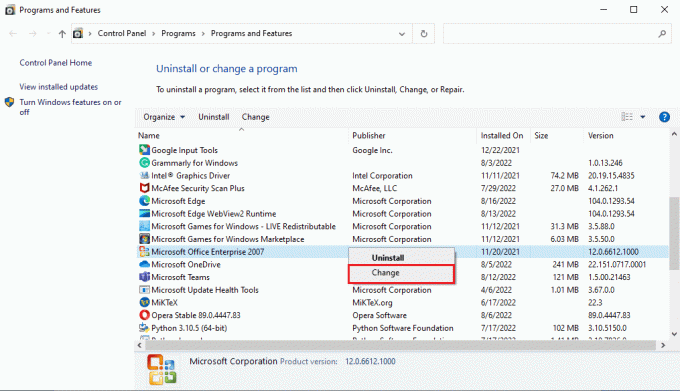
4. აირჩიეთ შეკეთება და განაგრძეთ.

5. დაელოდეთ რემონტის დასრულებას და გახსენი Outlook.
მეთოდი 10: განაახლეთ Outlook აპლიკაცია
Outlook-ის შეცდომა 0x8004102a შეიძლება გამოსწორდეს Outlook აპლიკაციის განახლებით. მიჰყევით ქვემოთ მოცემულ ნაბიჯებს თქვენი Outlook-ის განახლებისთვის.
1. Გააღე Outlook აპლიკაცია Windows საძიებო ზოლიდან.

2. Დააკლიკეთ ფაილი ზედა მენიუს პარამეტრებიდან.

3. აირჩიეთ ოფისის ანგარიში მარცხენა მხარეს მენიუდან.

4. Დააკლიკეთ განახლების პარამეტრები.
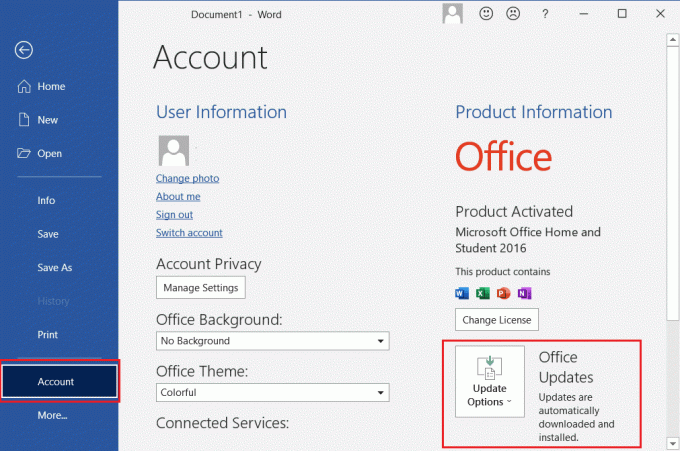
5. ჩამოსაშლელი მენიუდან აირჩიეთ განაახლეთ ახლა.
6. დაელოდეთ განახლებების სისტემის ინსტალაციის დასრულებას.
ასევე წაიკითხეთ:როგორ გამორთოთ Outlook ელფოსტის წაკითხვის ქვითარი
მეთოდი 11: შექმენით ახალი Windows მომხმარებლის პროფილი
თუ არცერთი ზემოაღნიშნული მეთოდი არ მუშაობს, შეგიძლიათ სცადოთ Outlook-ის შეცდომის 0x8004102a გამოსწორება Windows მომხმარებლის ახალი პროფილის შექმნით.
1. დააჭირეთ Windows + I კლავიშები ერთადრ გასახსნელად პარამეტრები.
2. Დააკლიკეთ ანგარიშები დაყენება.

3. მარცხენა მენიუდან დააწკაპუნეთ ოჯახი და სხვა მომხმარებლები.

4. იპოვნეთ Სხვა ხალხი პარამეტრები და დააწკაპუნეთ დაამატეთ ვინმე ამ კომპიუტერს.

5. შეიყვანეთ რწმუნებათა სიგელები შექმენით ანგარიში ამ კომპიუტერისთვის და დააწკაპუნეთ შემდეგი.

ხშირად დასმული კითხვები (FAQ)
Q1. როგორ გამოვასწოროთ გაგზავნის და მიღების შეცდომები Outlook-ზე?
პასუხი Outlook-ზე გაგზავნისა და მიღების შეცდომების გამოსწორების მრავალი გზა არსებობს; ხშირად, შეცდომის მოგვარება შესაძლებელია Outlook-ში სერთიფიკატების უბრალოდ შეცვლით.
Q2. რა არის გაგზავნის/მიღების შეცდომა Outlook-ზე?
პასუხი გაგზავნის/მიღების შეცდომა Outlook-ში გავრცელებული შეცდომაა; ეს შეცდომა ხდება მაშინ, როდესაც მომხმარებლებს არ შეუძლიათ წერილების გაგზავნა ან მიღება Outlook-ის საშუალებით.
Q3. როგორ შევცვალო ჩემი მომხმარებლის პროფილი Outlook-ზე?
პასუხი თქვენ შეგიძლიათ შეცვალოთ მომხმარებლის პროფილი საკონტროლო პანელში Outlook უტილიტას გამოყენებით.
რეკომენდებულია:
- შეასწორეთ WoW 64 EXE განაცხადის შეცდომა
- როგორ დავაფიქსიროთ Move Excel-ის სვეტის შეცდომა
- რა არის Outlook ყვითელი სამკუთხედი?
- გამოასწორეთ Gmail-ის შეცდომა 78754 Outlook-ზე
ვიმედოვნებთ, რომ ეს სახელმძღვანელო თქვენთვის სასარგებლო იყო და შეძელით გამოსწორება Outlook შეცდომა 0x8004102a. გაგვაგებინე, რომელი მეთოდი მუშაობდა შენზე. თუ თქვენ გაქვთ რაიმე შემოთავაზება ან შეკითხვა, გთხოვთ დაწეროთ ისინი კომენტარების განყოფილებაში.



